360极速浏览器将网页缩小显示的方法
2023-10-11 11:01:23作者:极光下载站
一般电脑上都是会安装360极速浏览器的,在360极速浏览器中进行打开某些网页,其打开的速度是很快速的,大家在使用该浏览器的过程中常常会进行某些重要网页的浏览,有的小伙伴觉得该网页中显示的文字内容太大了,想要将网页进行设置缩小一点,那么怎么设置呢,有的小伙伴找不到该浏览器的网页缩放功能在哪里设置,其实我们直接可以通过Ctrl+鼠标左键向下滑动即可将网页进行缩小来显示,下方是关于如何使用360极速浏览器将网页缩小显示的具体操作方法,如果你需要的情况下可以看看方法教程,希望对大家有所帮助。
方法步骤
1.首先,我们需要打开360极速浏览器,之后进入到自己需要进行阅读的网页面中。
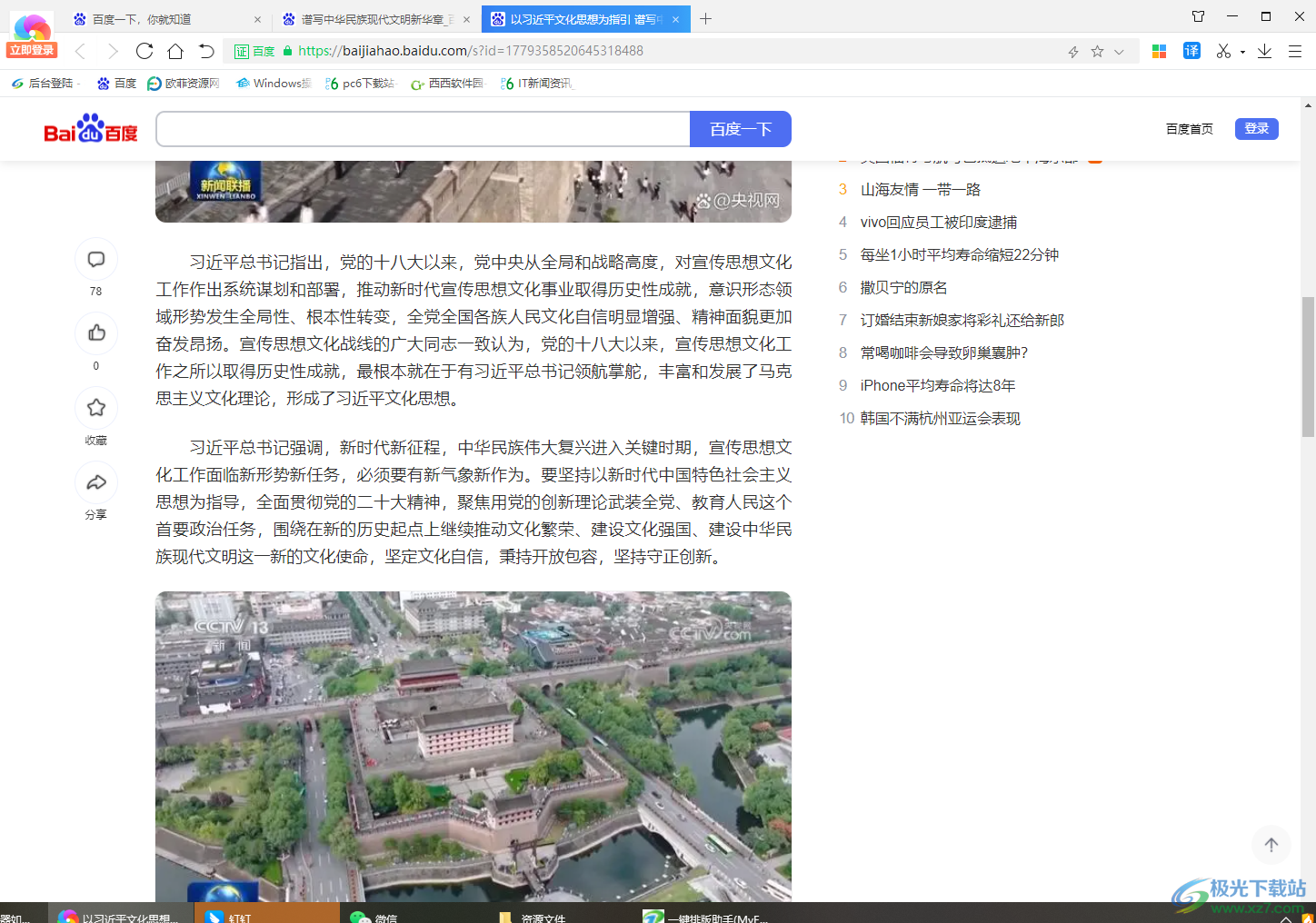
2.想要调整网页的缩放比例,那么就可以先按下键盘上的Ctrl+鼠标左键随意的向上或者向下进行滑动,那么在页面上就会显示出一个显示比例,如图所示。
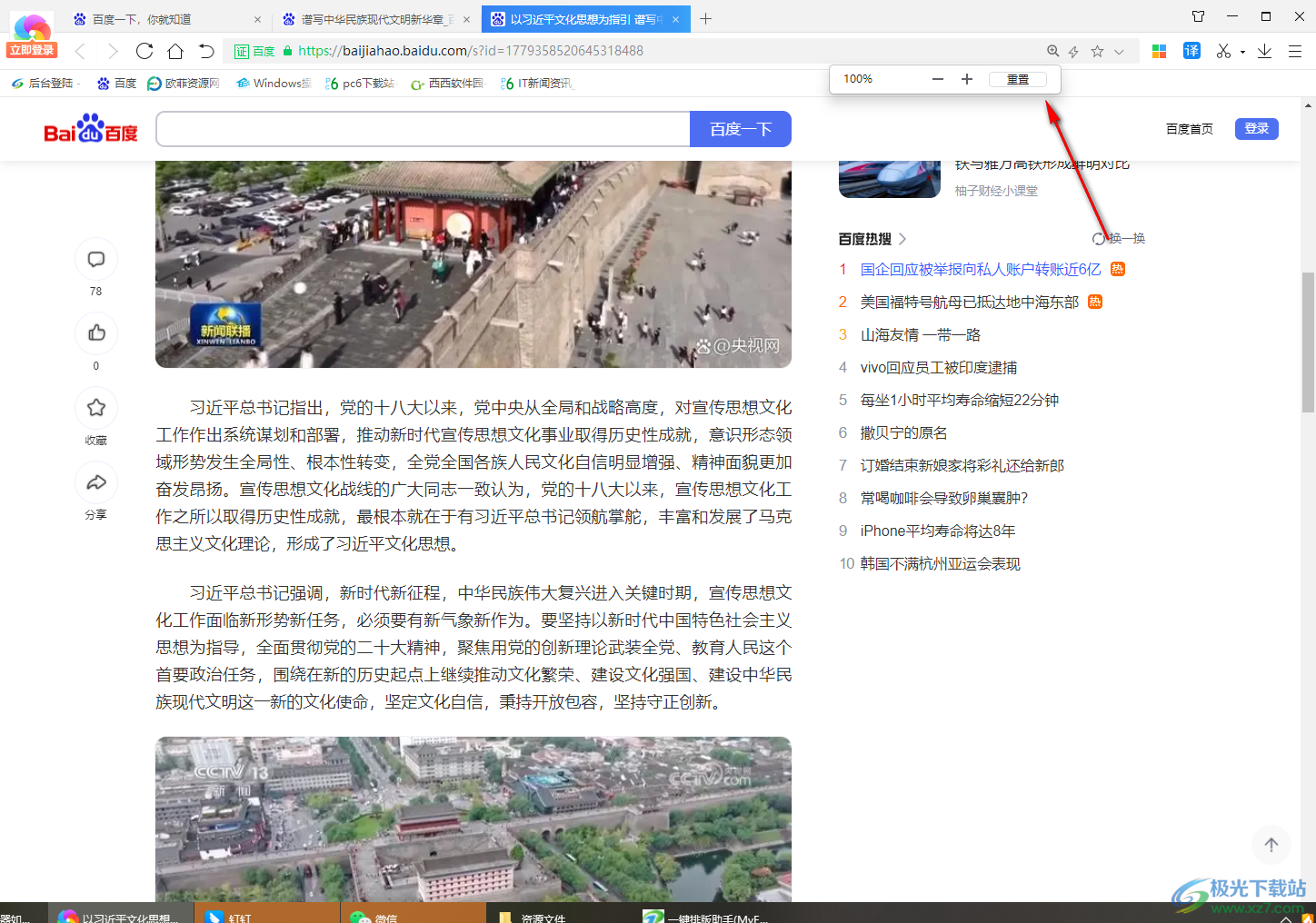
3.如果你想要将当前的网页缩放比例进行设置小一点,那么就可以将【—】图标进行点击一下,设置自己需要的显示比例参数,那么页面就会随之进行改变。
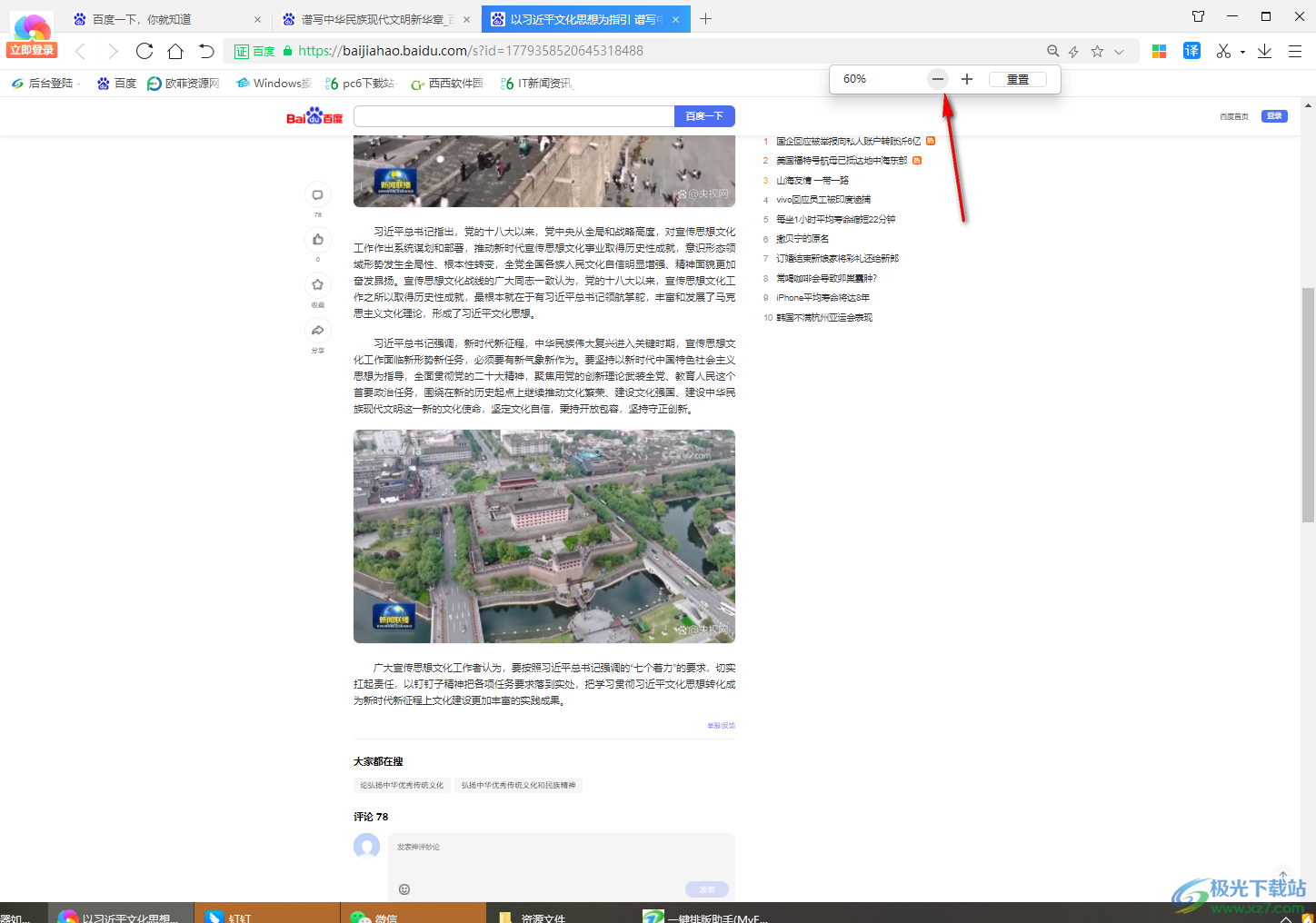
4.随后,由于我们目前是设置过了显示比例的,因此当你需要再次设置显示比例或者是想要恢复到原来的比例参数中,那么就可以直接在地址栏右侧位置点击缩放比例图标进行点击设置即可。
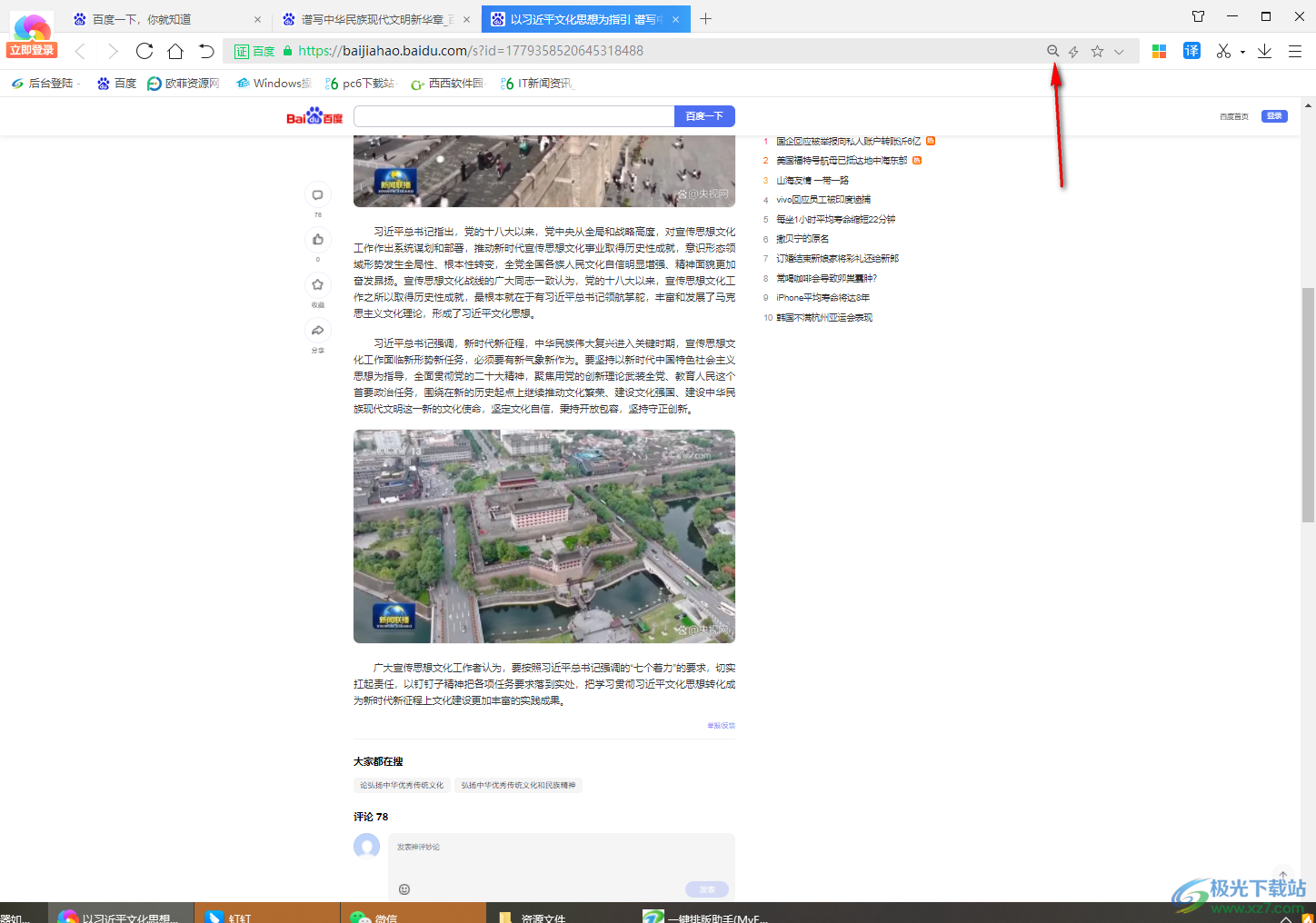
5.你也可以将缩放比例参数设置大一点来显示,这样可以让自己更清晰的看到网页中的文字内容。
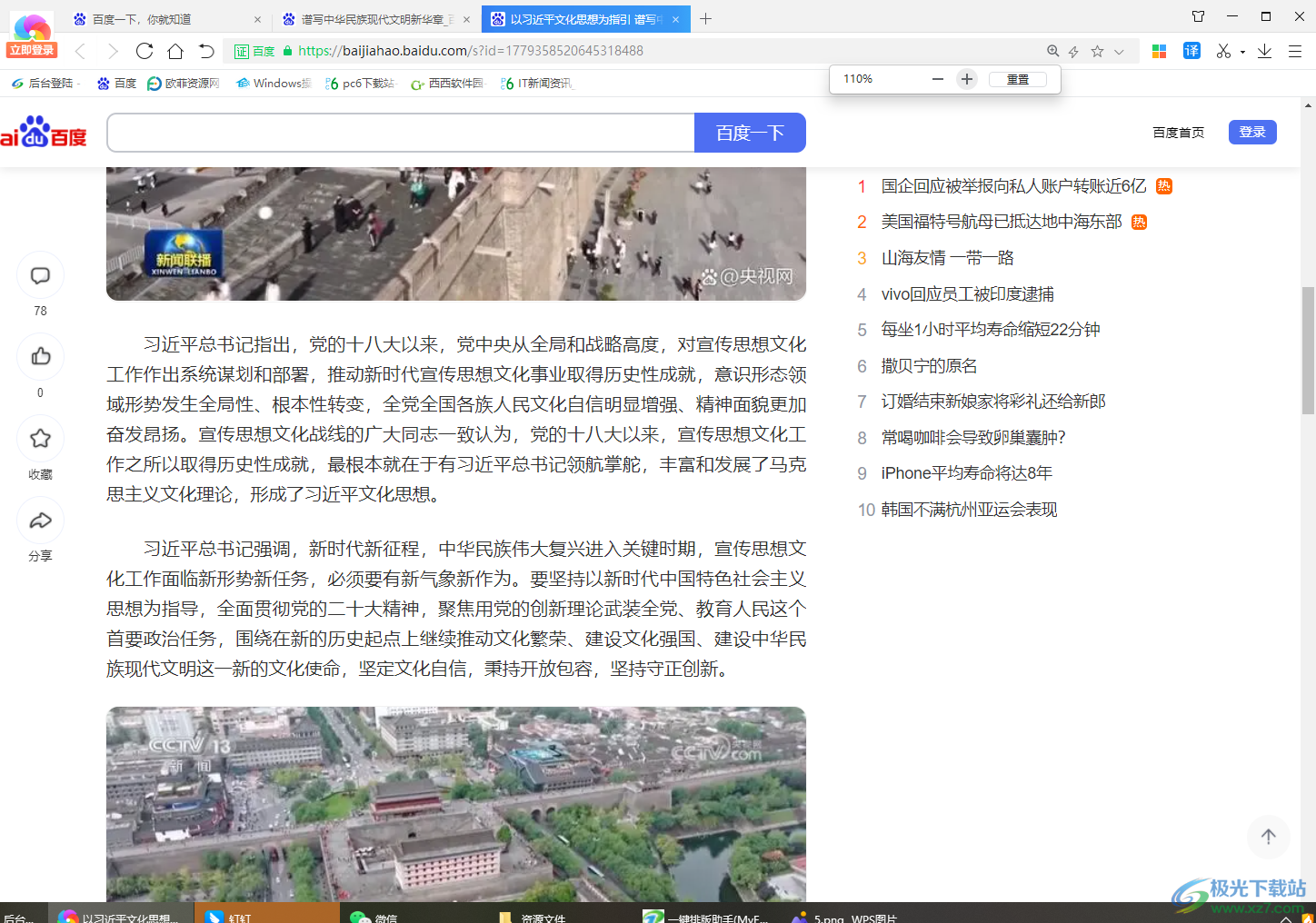
以上就是关于如何使用360极速浏览器将网页缩放小一点的具体操作方法,当你需要将打开的网页面显示比例设置小一点,那么就可以直接按照以上的方法教程进行简单的操作一下即可,感兴趣的话可以试试。
